Wi-Fi Direct 설정 방법 (PC)
-
무선 공유기, 또는 AP가 없는 환경일 경우, 복합기에서 Wi-Fi Direct를 설정하여 무선 출력이 가능합니다.
1. 복합기 판넬 상단의 무선 설정 아이콘을 터치합니다.
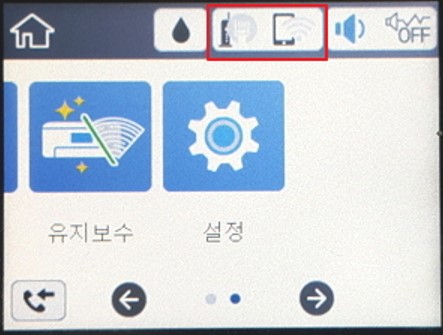
2. [Wi-Fi Direct] 메뉴를 터치합니다.
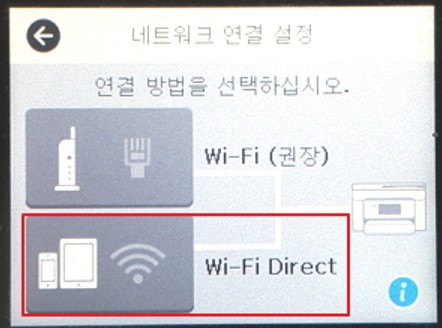
3. 설정 시작을 터치합니다.

4. Wi-Fi Direct 설정이 완료되면, 복합기 고유의 네트워크명(SSID)과 비밀번호가 확인됩니다.
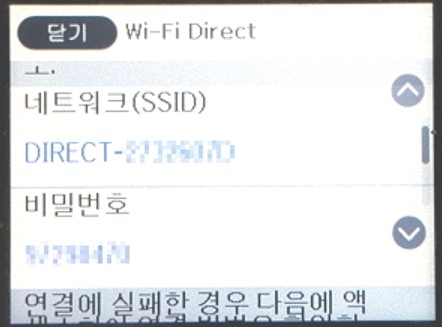
5. PC에서 무선 네트워크를 검색하여 복합기의 네트워크명(SSID)이 검색되는지 확인하고,
해당 네트워크명을 선택합니다. (아래의 예시 이미지의 OS 버전은 Windows 10 입니다)

6. 암호 입력창이 나오면 [대신 보안키를 사용하여 연결]을 클릭합니다.
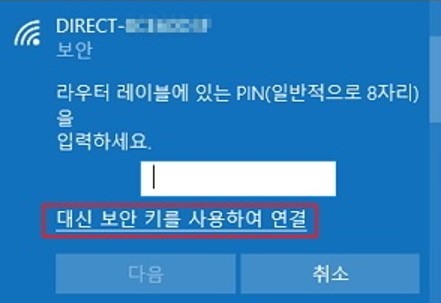
7. 네트워크 보안 키 입력창이 나오면, 복합기 판넬에 표시된 비밀번호를 입력한 후 다음버튼을 터치하여 무선 설정을 완료합니다.
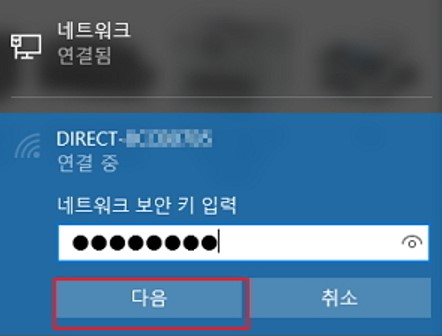
8. PC의 제어판 – [장치 및 프린터]에서 사용 중인 프린터 드라이버를 선택한 후 오른쪽 마우스 버튼을 클릭, [프린터 속성]을 클릭합니다.
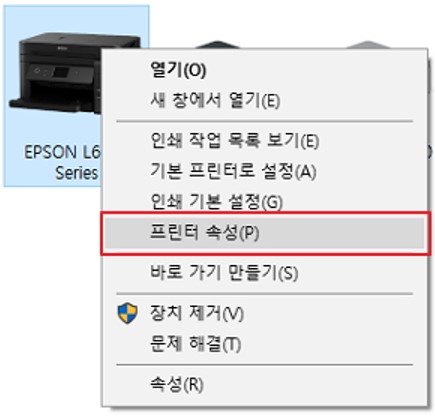
9. [포트]탭을 클릭한 후 [포트 추가] 버튼을 클릭합니다.

10. 프린터 포트를 선택하는 화면이 나오면, [EpsonNet Print Port]를 선택한 후 [새 포트]를 클릭합니다.
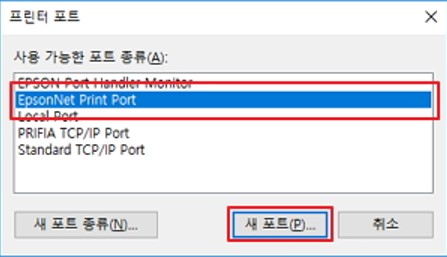
만약 문제가 해결되지 않았다면 카카오 1:1 채팅 서비스 통해 신속한 대응을 받으실 수 있습니다.
불편사항이 해결되지 않았거나 추가 문의사항이 있으시면, 아래의 온라인 상담 서비스를 이용해 주십시오.
게시됨: 2023. 7. 20.
도움이 되셨나요? 의견을 주셔서 감사합니다.